电脑和蓝牙音箱怎么连接 蓝牙音箱如何与笔记本电脑连接
更新时间:2024-04-03 11:06:16作者:jiang
在现代生活中,电脑和蓝牙音箱已经成为我们日常生活中不可或缺的一部分,对于一些用户来说,如何正确连接蓝牙音箱与笔记本电脑可能会有些困惑。实际上连接蓝牙音箱与笔记本电脑非常简单,只需几个简单的步骤即可完成。接下来我们将介绍如何正确连接蓝牙音箱与笔记本电脑,让您轻松享受高品质音乐。
具体步骤:
1.第一步,打开蓝牙音箱开关。

2.第二步,打开电脑控制面板。点击"设备".
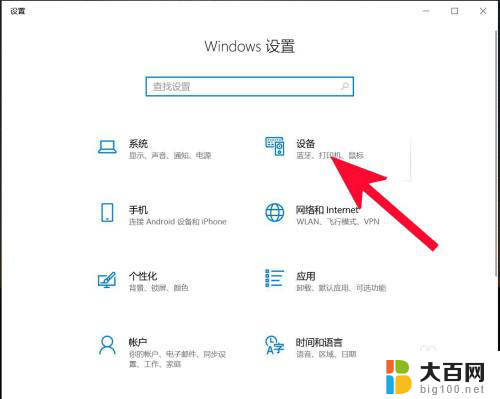
3.第三步,打开蓝牙。
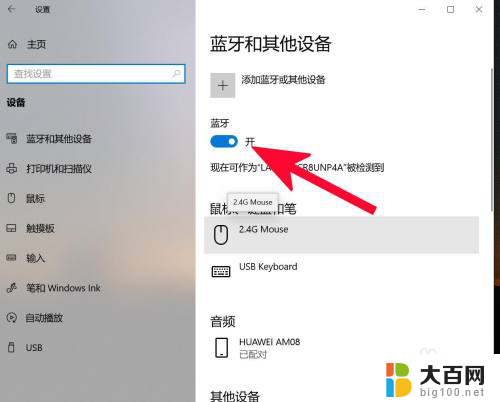
4.第四步,点击添加蓝牙或其他设备。
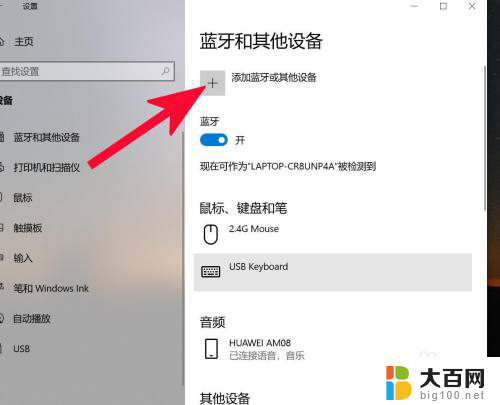
5.第五步,点击蓝牙。
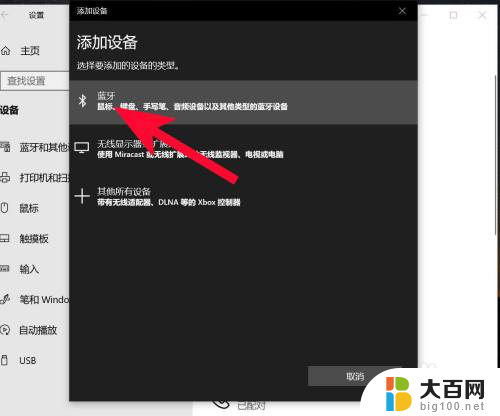
6.第六步,点击添加设备中搜索到的蓝牙名称。
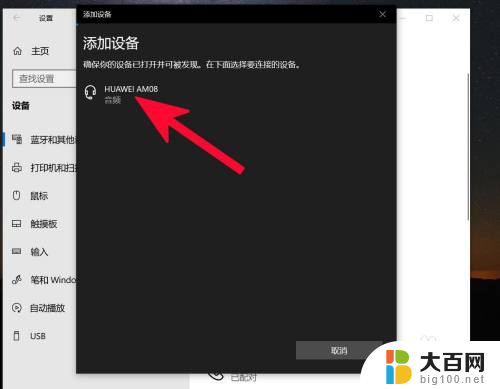
7.第七步,连接完成。
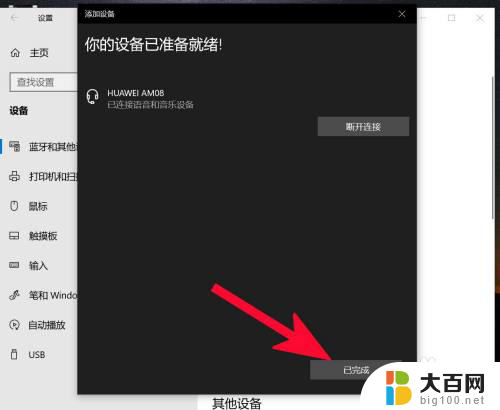
以上是关于电脑和蓝牙音箱如何连接的全部内容,如果你遇到相同的情况,请参考我的方法进行处理,希望对大家有所帮助。
电脑和蓝牙音箱怎么连接 蓝牙音箱如何与笔记本电脑连接相关教程
- 笔记本蓝牙连接音响 笔记本和蓝牙音箱如何配对连接
- 笔记本电脑连蓝牙音箱 蓝牙音箱电脑连接步骤
- 笔记本连接小爱音箱 小爱音响如何与电脑连接蓝牙
- 笔记本可以连接蓝牙音箱吗 笔记本蓝牙音箱连接指南
- 小音箱如何和电脑连接 小爱音响如何与电脑蓝牙连接
- 电脑怎么连音响蓝牙音响 蓝牙音箱怎么与电脑连接
- 电脑如何与蓝牙音响连接 电脑如何与蓝牙音箱配对
- 笔记本电脑蓝牙连接音响 笔记本如何与蓝牙音箱配对连接
- 笔记本电脑连蓝牙音响是不是要蓝牙连接器 电脑如何通过蓝牙连接外部音箱
- 蓝牙音箱连电脑 电脑如何通过蓝牙连接音箱
- 苹果进windows系统 Mac 双系统如何使用 Option 键切换
- win开机不显示桌面 电脑开机后黑屏无法显示桌面解决方法
- windows nginx自动启动 Windows环境下Nginx开机自启动实现方法
- winds自动更新关闭 笔记本电脑关闭自动更新方法
- 怎样把windows更新关闭 笔记本电脑如何关闭自动更新
- windows怎么把软件删干净 如何在笔记本上彻底删除软件
电脑教程推荐